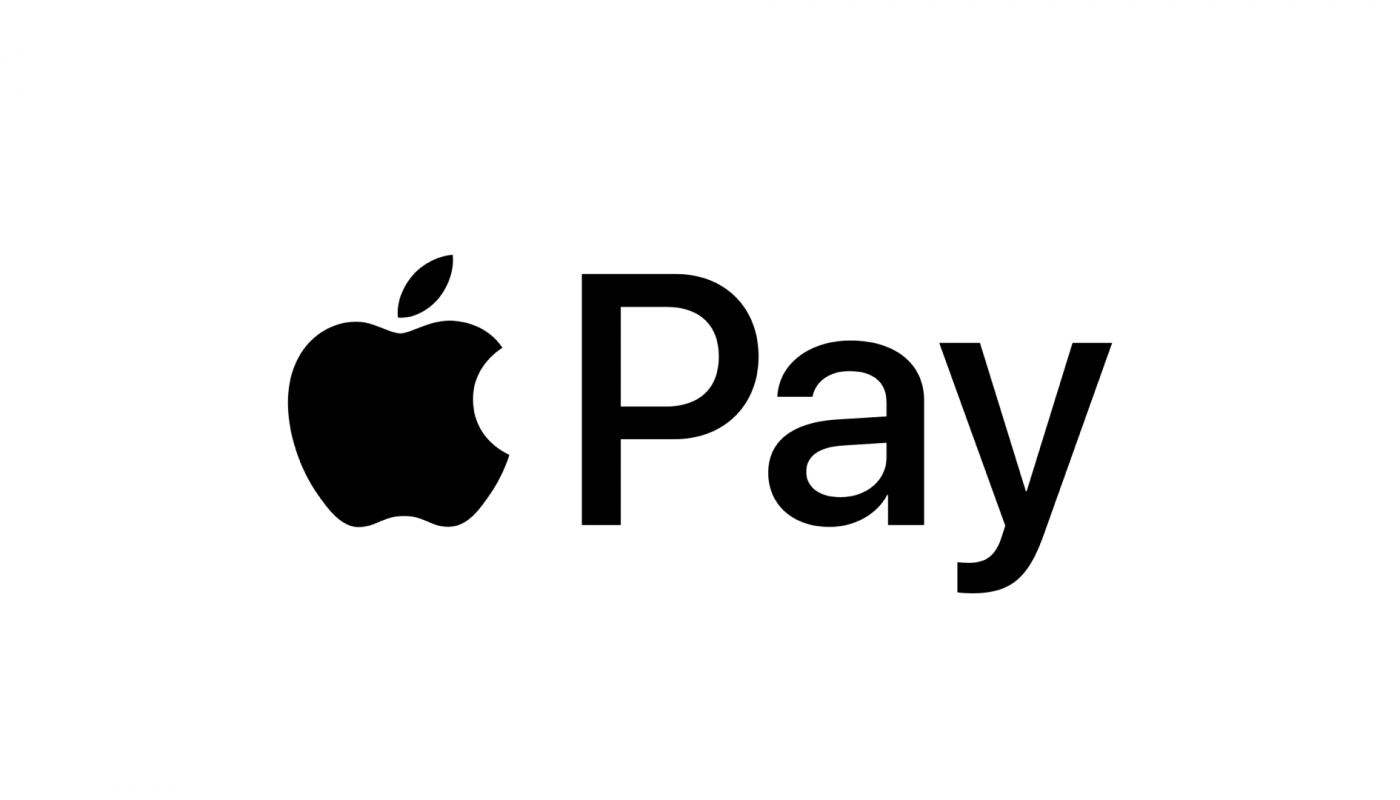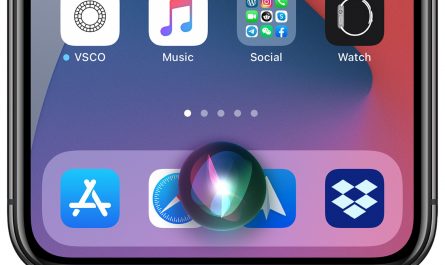Платёжная система Apple Pay может прийтись весьма кстати для тех, кто временами теряет свои кошельки. Для работы с ней нужна дебетовая или кредитная карта, точнее информация о них. Также нужно устройство Apple и последняя версия системы iOS на нём. Если всё это есть, можно уже сегодня начинать оплачивать покупки в магазинах при помощи терминала мобильных платежей.
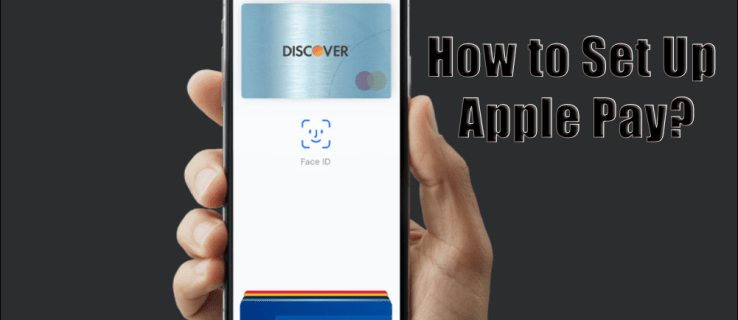
В этой статье описывается, как настроить кошелёк Apple Pay на разных устройствах Apple.
Настройка Apple Pay на iPhone
Самым популярным устройством Apple являются смартфоны iPhone. Для начала следует указать данные от кредитной или дебетовой карты в приложении «Кошелёк».
- Откройте приложение «Кошелёк», нажмите на иконку +.
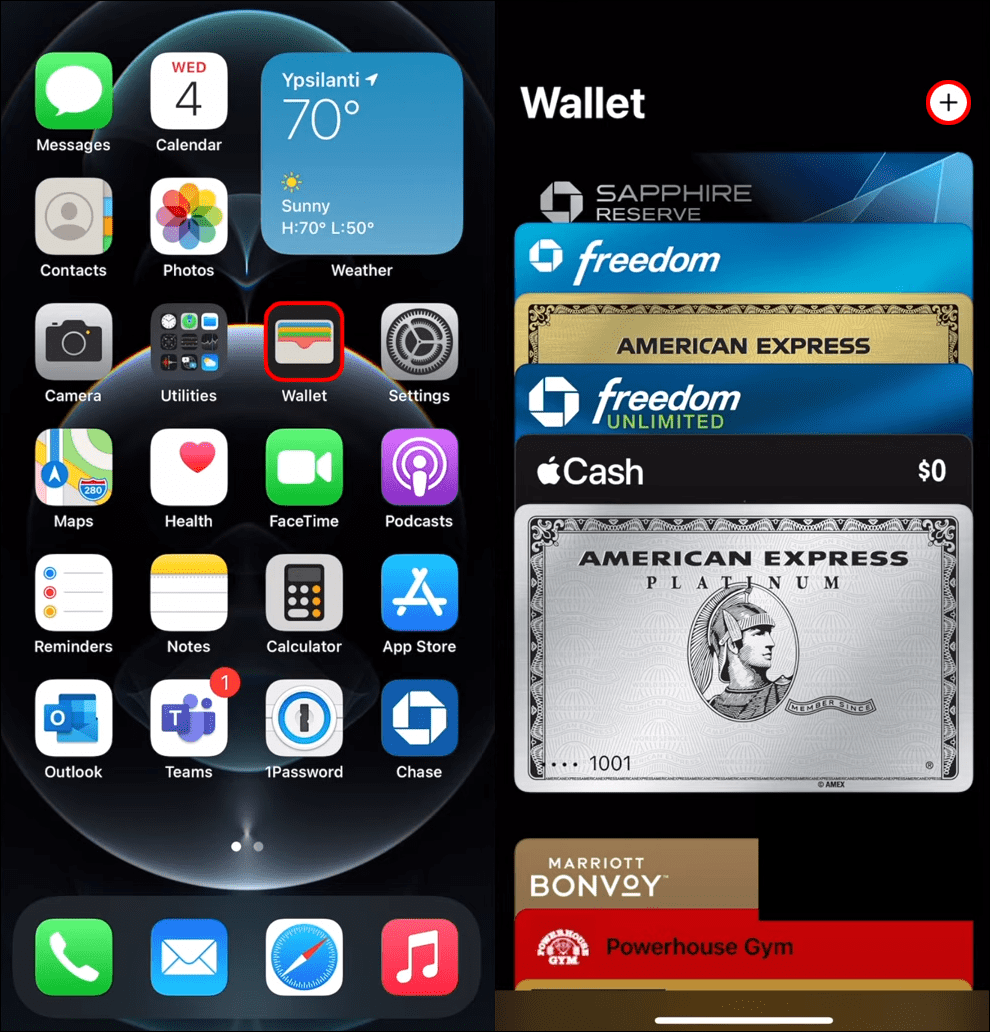
- Выберите команду «Дебетовая или кредитная карта».
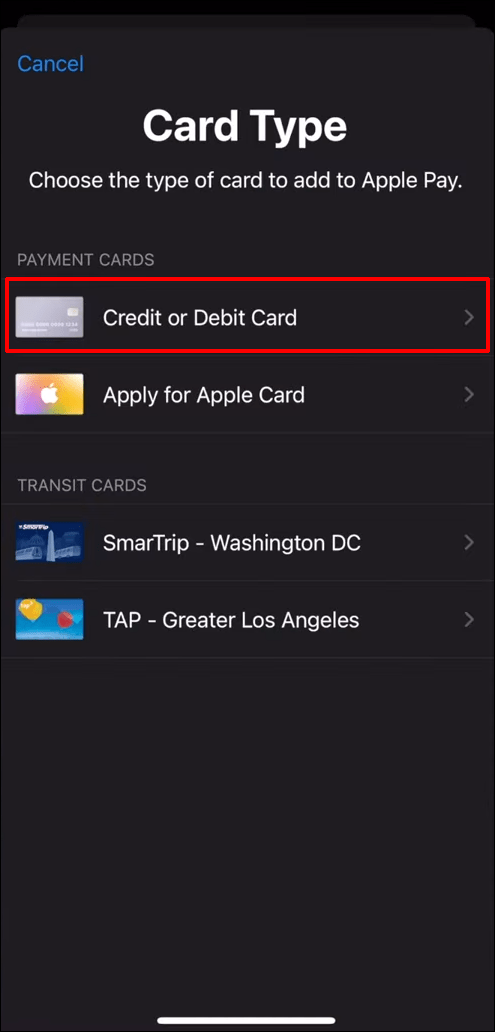
- Нажмите «Продолжить».
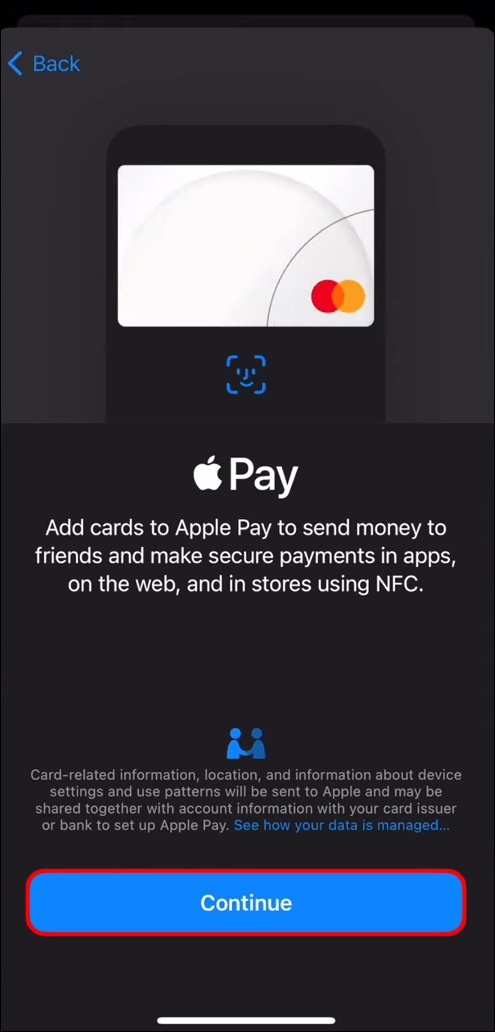
- Завершите действия по добавлению информации с карты. Может появится запрос «Выбрать карту или банк-эмитент». В таком случае выберите из указанных вариантов или найдите их при помощи поисковой панели.
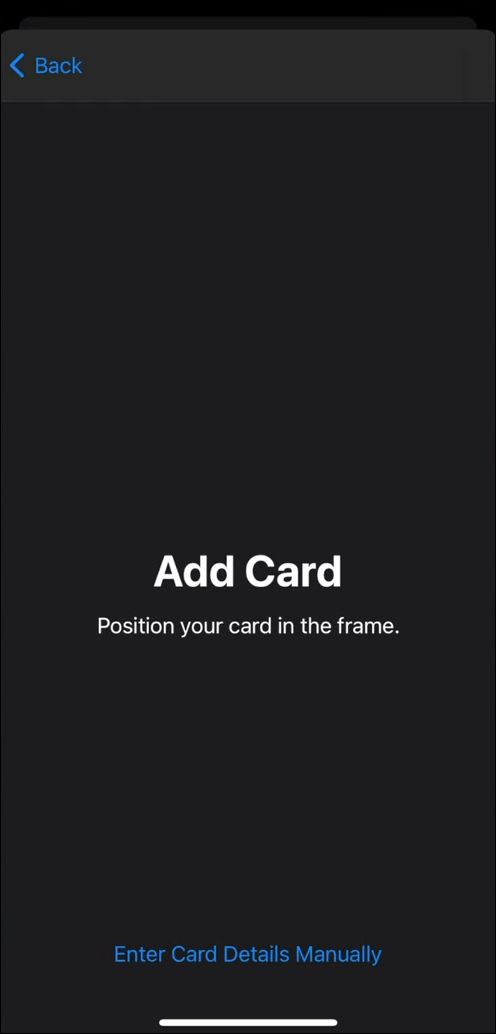
- Подтвердите информацию карты или банка-эмитента. Могут быть заданы дополнительные вопросы или потребуется скачать приложение, прежде чем карта будет допущена для использования в Apple Pay.
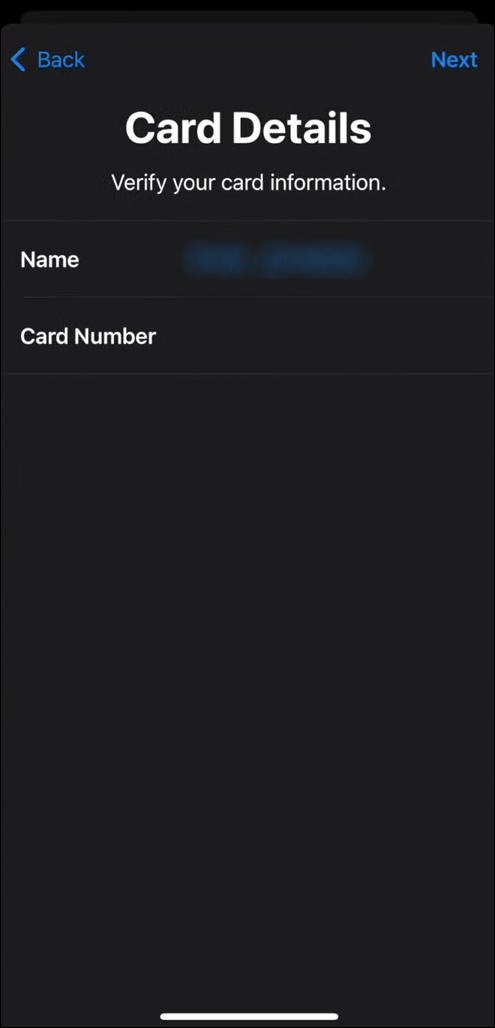
Если к iPhone привязаны часы Apple Watch, появится возможность добавить карту и на них.
Настройка Apple Pay на Apple Watch
Для использования платёжной системы на часах нужно добавить информацию о карте в приложение «Кошелёк».
- Откройте приложение «Кошелёк».
- Нажмите на команду «Добавить карту» внизу экрана.
- Выберите опцию «Кредитная или дебетовая карта», затем нажмите «Продолжить».
- Выполняйте указания на экране и введите информацию с карты.
- Если необходимо, подтвердите информацию о карте или банке-эмитенте через приложение Apple Watch на привязанном iPhone. Может потребоваться предоставить дополнительную информацию или скачать приложение для одобрения карты для работы с Apple Pay.
Настройка Apple Pay на компьютерах Mac
Чтобы начать работать с платёжной системой на компьютерах Mac, нужно добавить информацию о кредитной или дебетовой карте в приложение «Кошелёк».
- Откройте меню Apple.
- Перейдите по адресу Системные настройки > Кошелёк > Apple Pay.
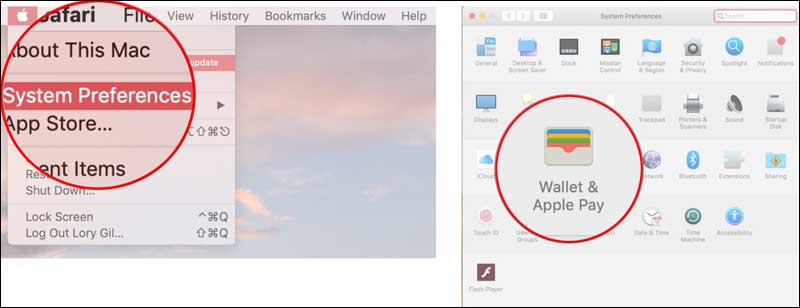
- Нажмите «Добавить карту».

- Заполните информацию с кредитной или дебетовой карты.
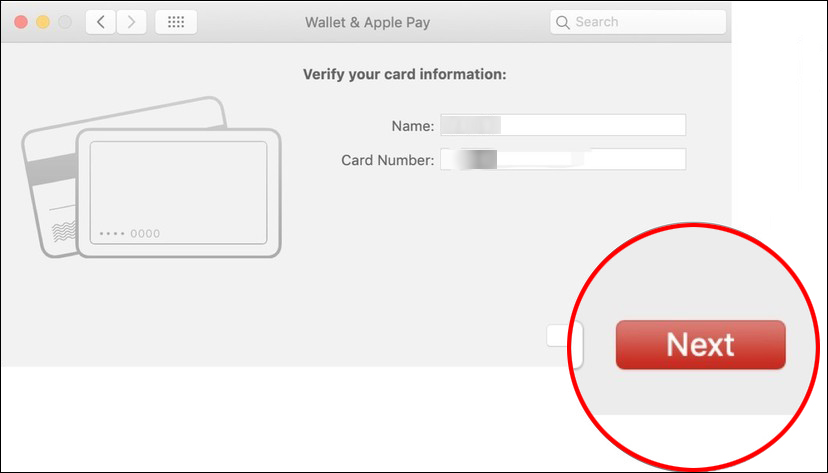
- Может потребовать дополнительная информация о банке или эмитенте карты, прежде чем можно будет использовать Apple Pay.
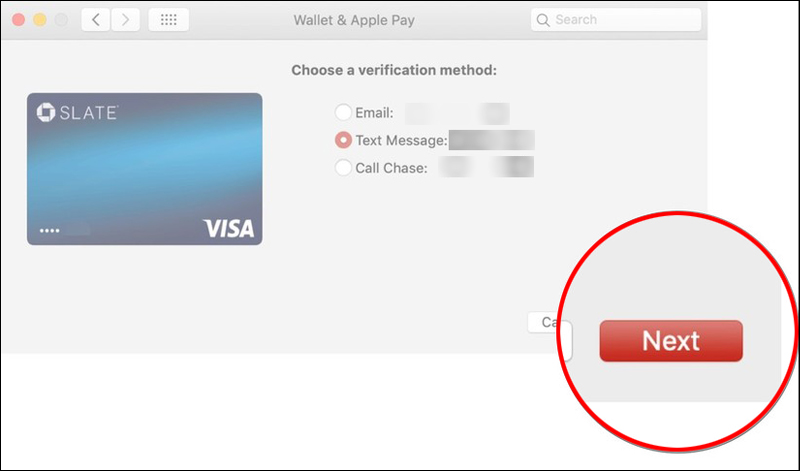
Настройка Apple Pay на iPad
Для работы с платёжной системой на планшетах Apple нужно добавить дебетовую или кредитную карту в приложение «Кошелёк».
- Откройте системные настройки.
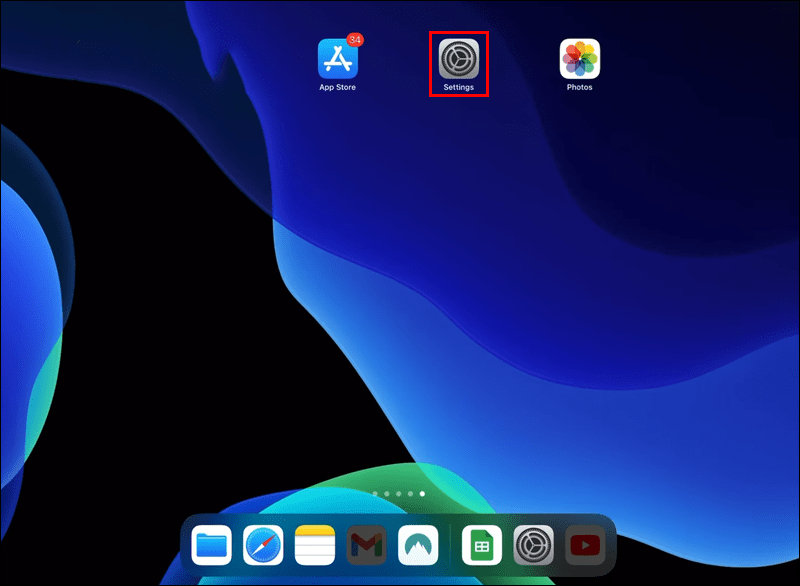
- Перейдите в раздел Кошелёк и Apple Pay > Добавить карту.
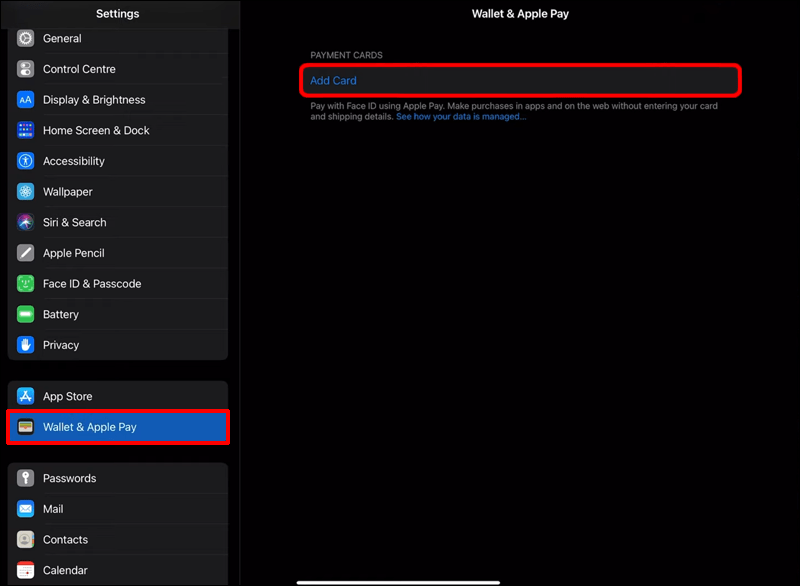
- Выполняйте указания по добавлению информации с карты.
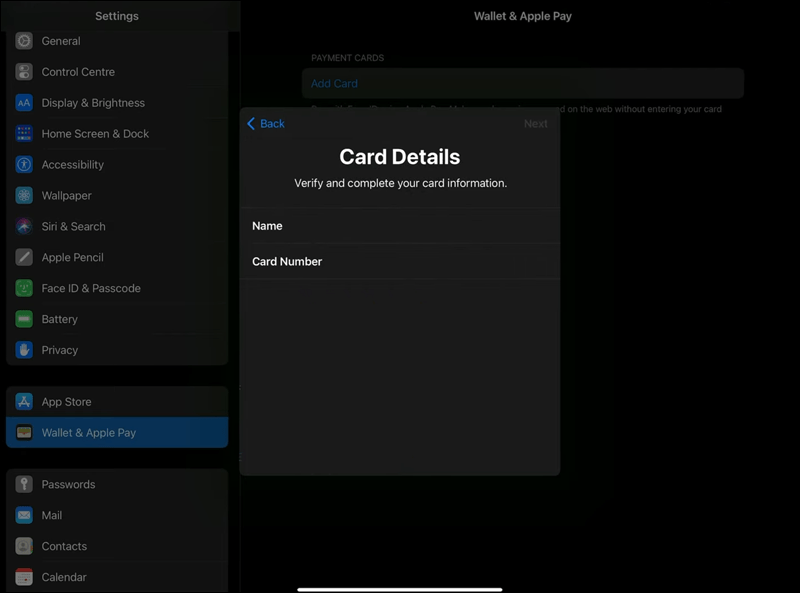
- Может потребоваться предоставить дополнительную информацию о карте или банке-эмитенте, прежде чем появится возможность использовать Apple Pay.
Дополнительные вопросы и ответы
Можно ли настроить Apple Pay без карты?
Можно работать с Apple Pay при помощи виртуальной дебетовой карты, данные с которой добавляются в приложение «Кошелёк». Необходимо скачать приложение виртуальной карты, потом добавить его в Apple Pay. Посетите магазин приложений App Store для доступа к приложениям виртуальных карт с поддержкой Apple Pay.
Использование виртуального кошелька для оплаты реальными деньгами
Apple Pay даёт возможность платить за покупки и сервисы с устройства Apple при помощи терминала мобильных платежей. Популярность сервиса продолжает расти благодаря его многочисленным преимуществам. Среди них конфиденциальность транзакций и удобство использования. Чтобы начать применять Apple Pay, нужно дать виртуальному кошельку прямой доступ к банковскому счёту. Это делается посредством ввода информации с карты в приложении «Кошелёк» в Apple.